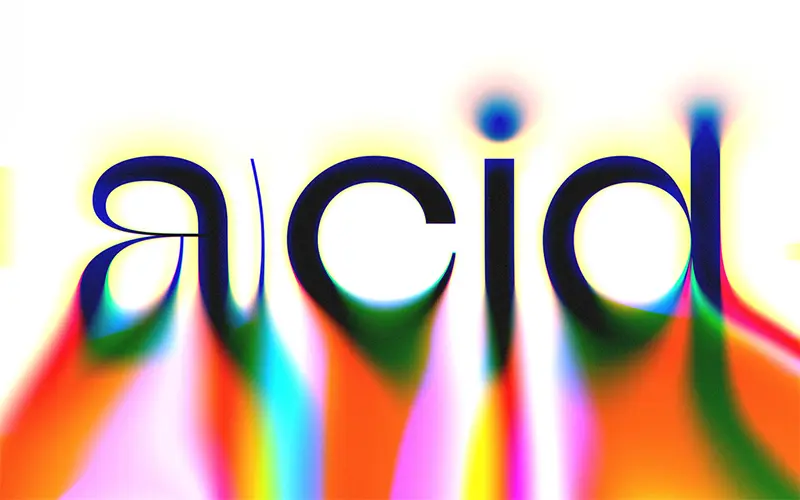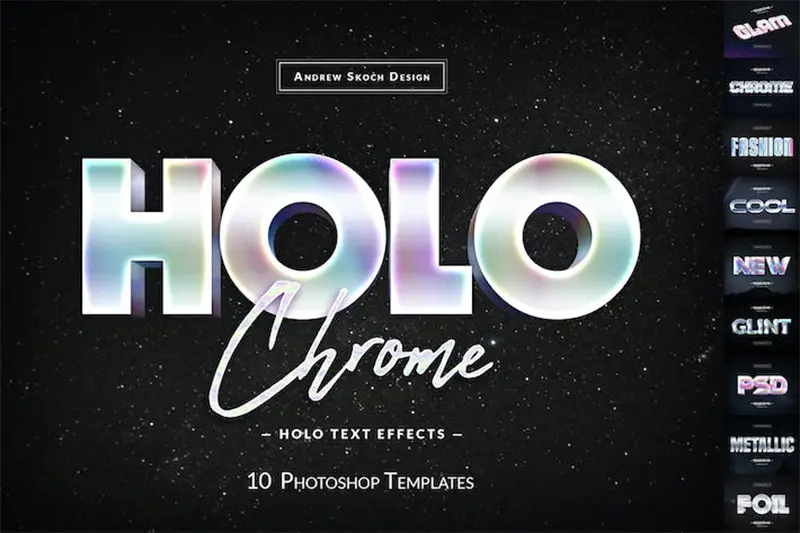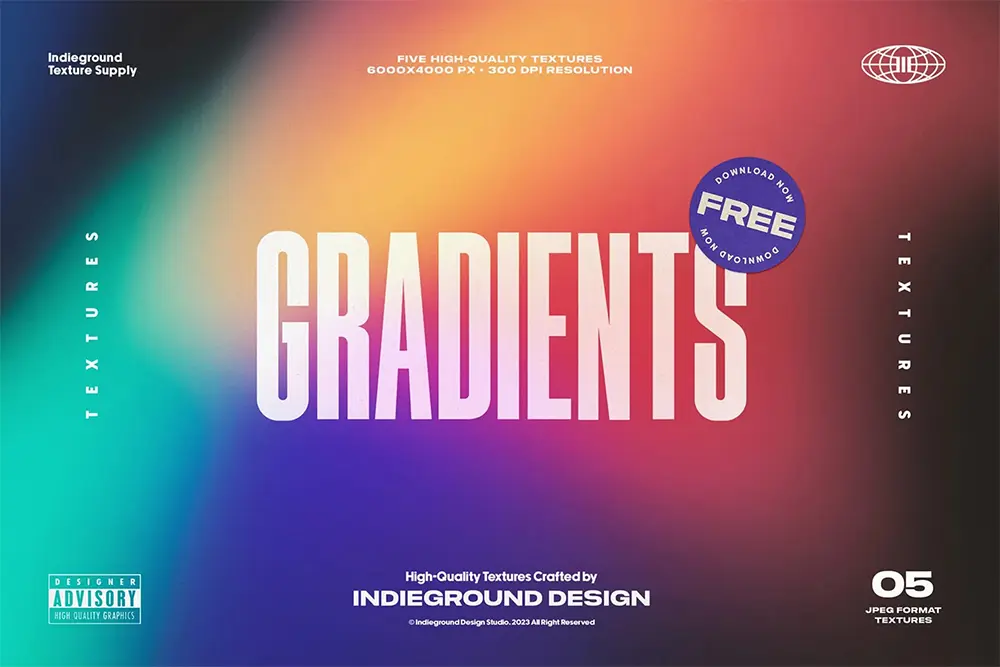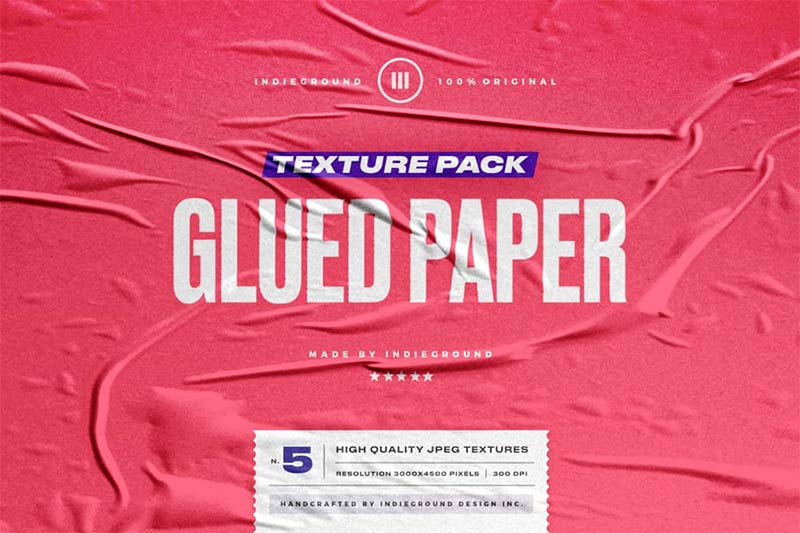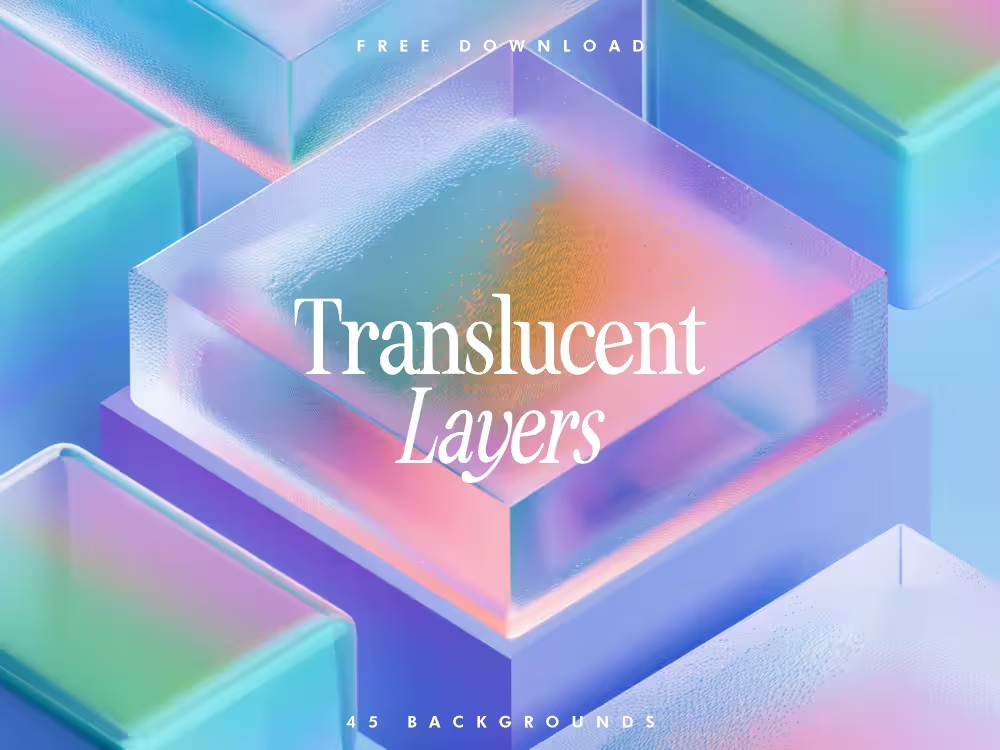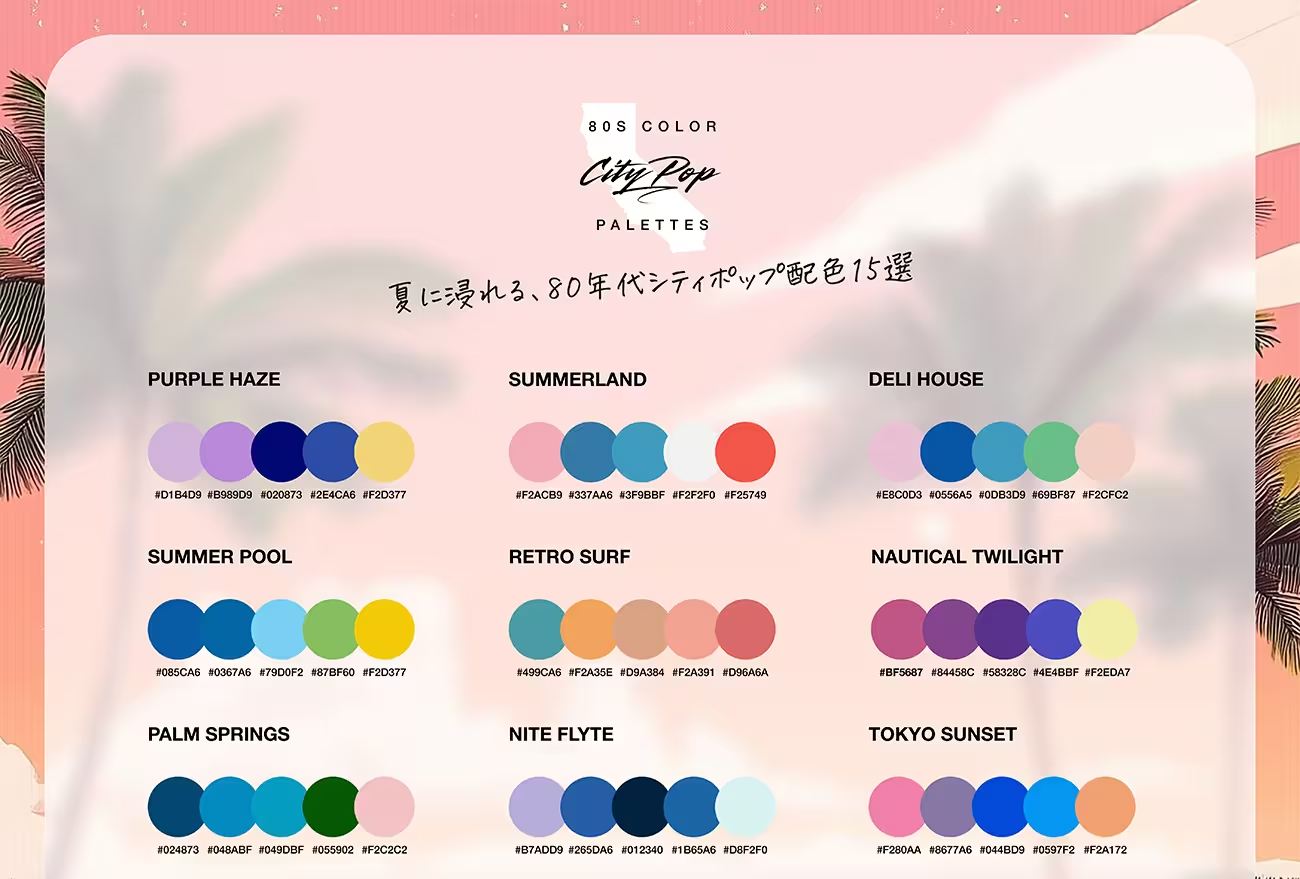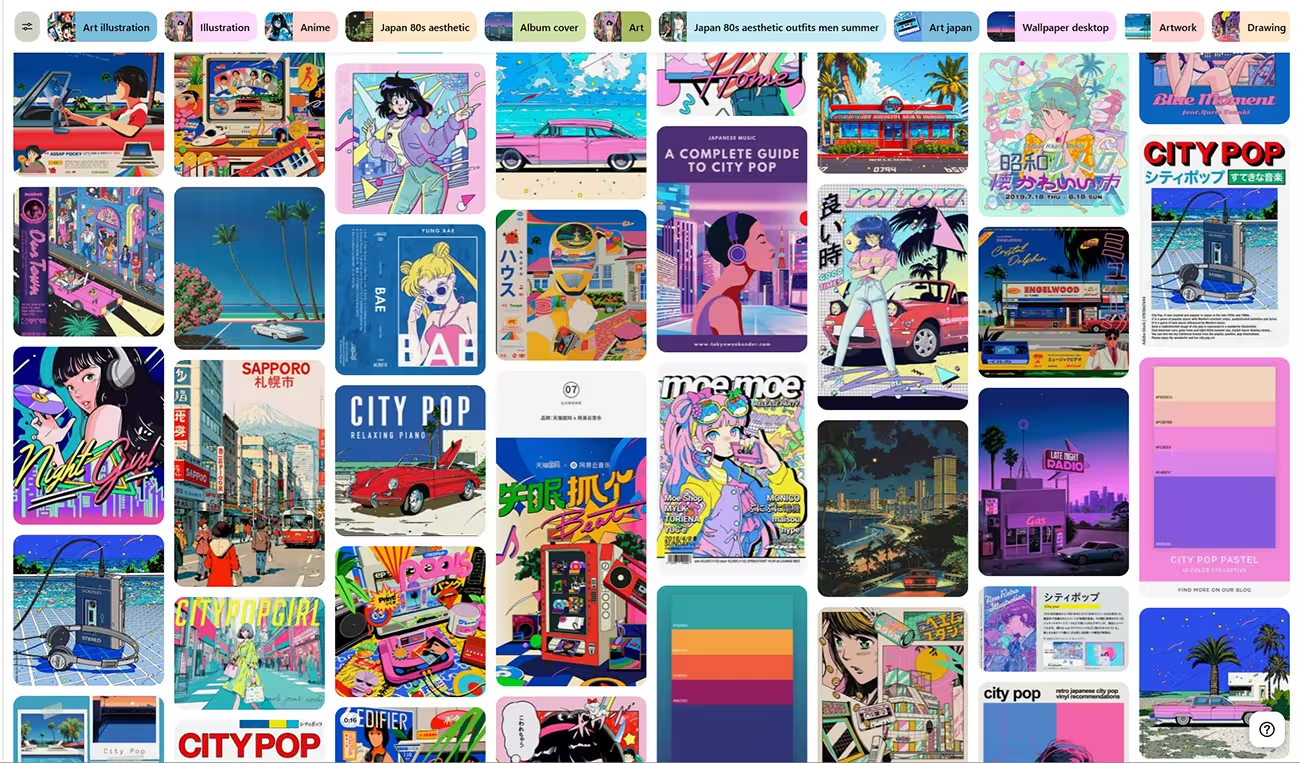「デザインって、どうしてこう時間がかかるんだろう?」と、作業中に何度思ったことか。
特に文字エフェクトは、普通に作ってもなんだかインパクトに欠けてしまい、時間をかけた割に仕上がりがイマイチ…なんてことも多いですよね。
そのたびに、少しでもインパクトを加えようと工夫を重ねるうちに、気づけば1時間があっという間に過ぎてしまうこともしょっちゅうです。
そんなときにおすすめしたいのが、テキストを入力するだけで一気に華やかなエフェクトが完成するPSD素材。
ようやく理想の素材に巡り会えた気分でした。
今回は、短時間でプロ級の仕上がりを実現できる、使いやすいテキストエフェクト素材を厳選してご紹介します。

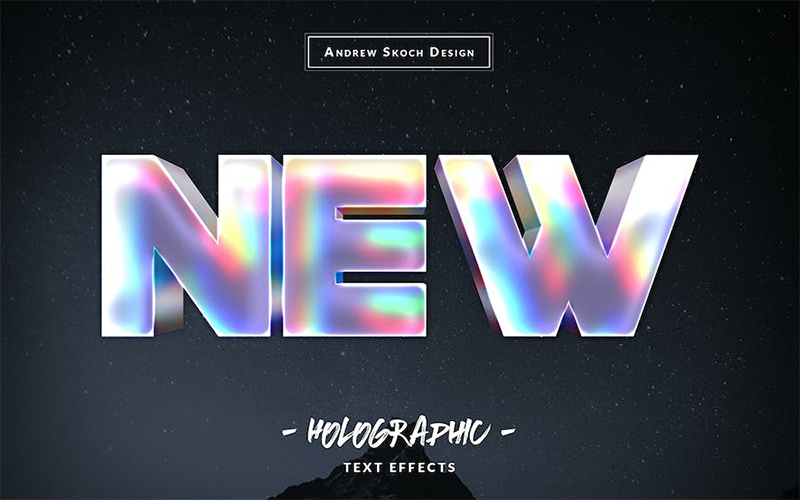
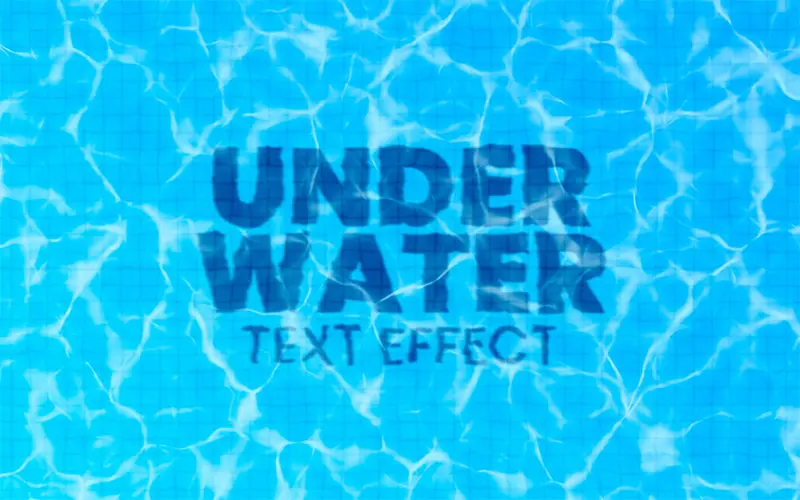
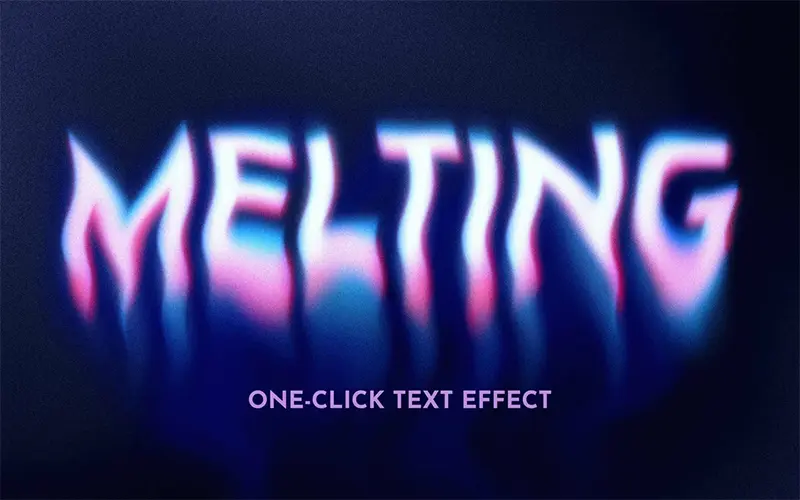

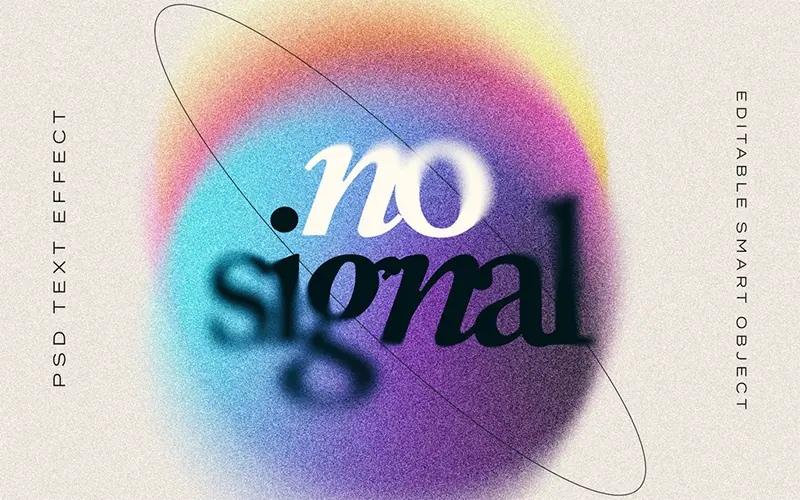
文字テキストの編集、PSDファイルの使い方は?
今回ご紹介するフリー素材の多くは、「スマートオブジェクト」機能を利用してカスタマイズします。
Adobe公式Photoshopヘルプページでは、スマートオブジェクトについて以下のように説明しています。
スマートオブジェクトは、Photoshop や Illustrator ファイルなどのラスター画像やベクトル画像からの画像データを含むレイヤーです。スマートオブジェクトでは、すべてのデータ特性とともに元の画像のコンテンツを保持するため、非破壊編集を行うことができます。

より実践的に理解するために、実際にサンプルファイルのテキストを編集してみましょう。
今回利用したファイルは、「Lightbox Text Effect | GraphicBurger」です。
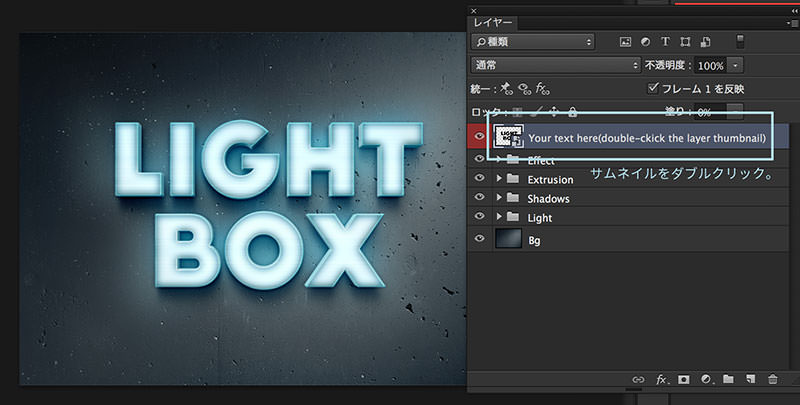
一番上のレイヤーのサムネイル右下にアイコンマーク、これがレイヤーにスマートオブジェクトが適用されているサイン。
サムネイルをダブルクリックして、編集作業にすすみます。
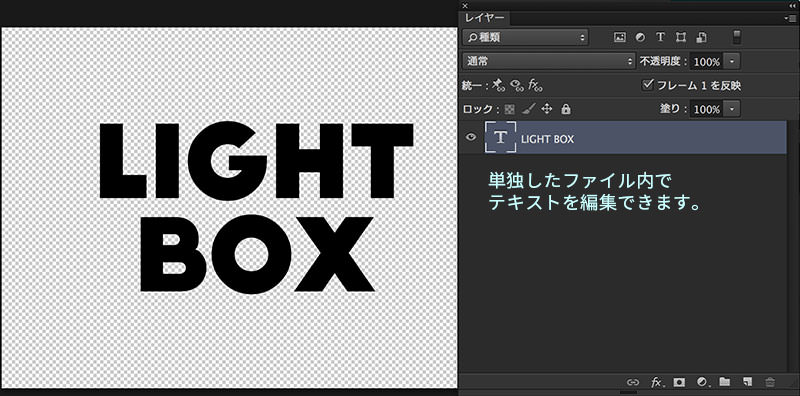
独立したファイルが開き、テキストツールで入力されたレイヤーを確認することができます。
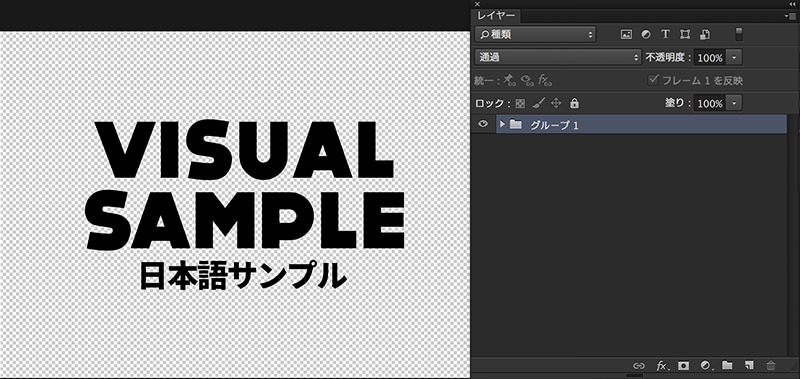
お好みのテキストを入力、ここでは日本語にどのように対応しているか確認してみます。
入力が終了後、ファイルを保存(Command + S)したら設定は完了です、オリジナルファイルに戻りましょう。
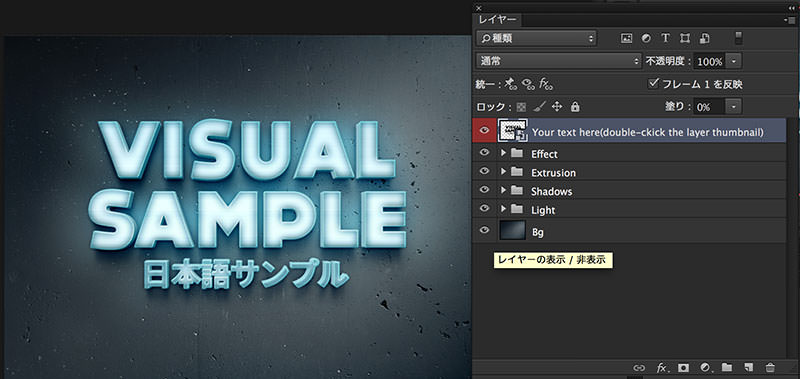
自動的にテキストエフェクトが適用され、文字が変更されていれば完成です。
このようにスマートオブジェクトを使うと、基本的なテキスト編集のみで、デザインスタイルが自動的に反映され、手軽にテキストエフェクトをたのしむことができます。
おしゃれでかっこいいフォントを持っていない?
安心してください、無料ダウンロードできるフリーフォントをまとめています。
最近のトレンドを振り返る個人的なベストフォント集で、商用利用できるのもポイントです。
たった数クリックで作業効率アップ!多彩なエフェクト素材で時短デザイン
Photoshopで使えるPSD素材なら、テキストを編集するだけで、驚くほど簡単にプロ級のテキストエフェクトが完成します。
数クリックで仕上がるので、デザインのクオリティを高めつつ、効率よく作業を進めたい方にはぴったり。
3Dエフェクト、ネオン、ビンテージ風など、トレンドを意識した、あらゆるシーンに合うテキストエフェクトを揃えました。


Gradient Holo Text & Logo Effect
ネオン輝く80年代スタイル、鮮やかなパステルカラーに光るテキストエフェクト。活気のあるダイナミックさとレトロなノスタルジックさを融合したスタイルが素敵。


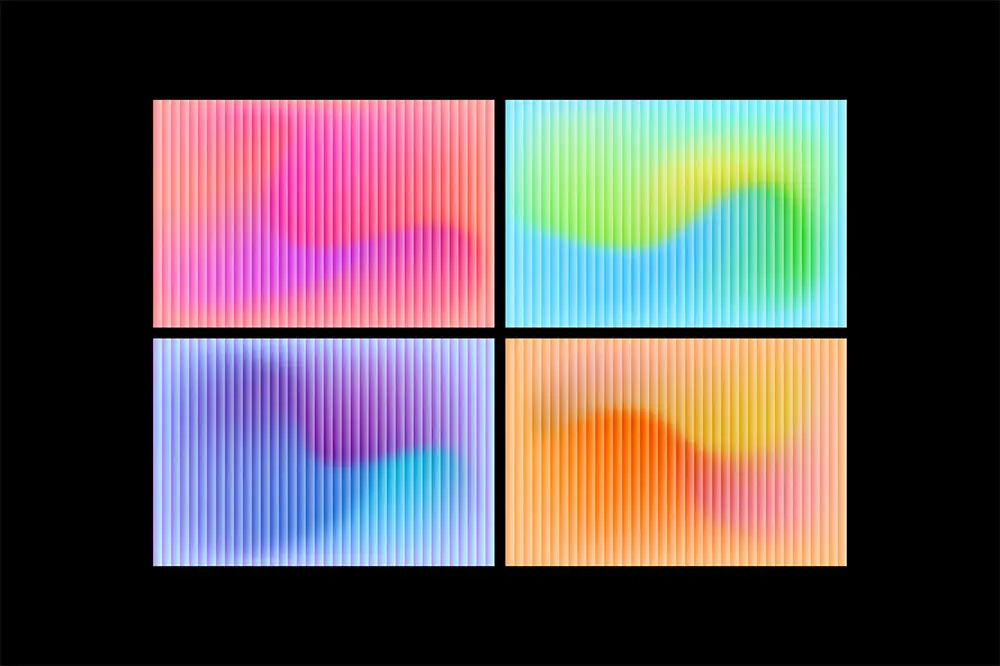
Gradient Glass Text & Logo Effect
ユニークな光の反射が特長のリボ模様のガラスと、美しいグラデーションという二つの人気トレンドを組み合わせたテキストエフェクト。
レトロなY2Kな雰囲気が欲しいときにオススメのデザイン素材で、グラデーションは4色から選ぶことができます。

まるで本物のガラスのような質感が印象的な、金属が溶けたようなメタリック感が美しいテキストエフェクト。まばゆい光できらきらと輝く、ここ数年の人気トレンドのひとつ。

Gold Metallic Text & Logo Effect
ロゴデザインのようなリアルな光沢感の黄金テキストエフェクトで、ロゴやベクター図形でも作成できます。超リアルな黄金文字の作り方も参考に。
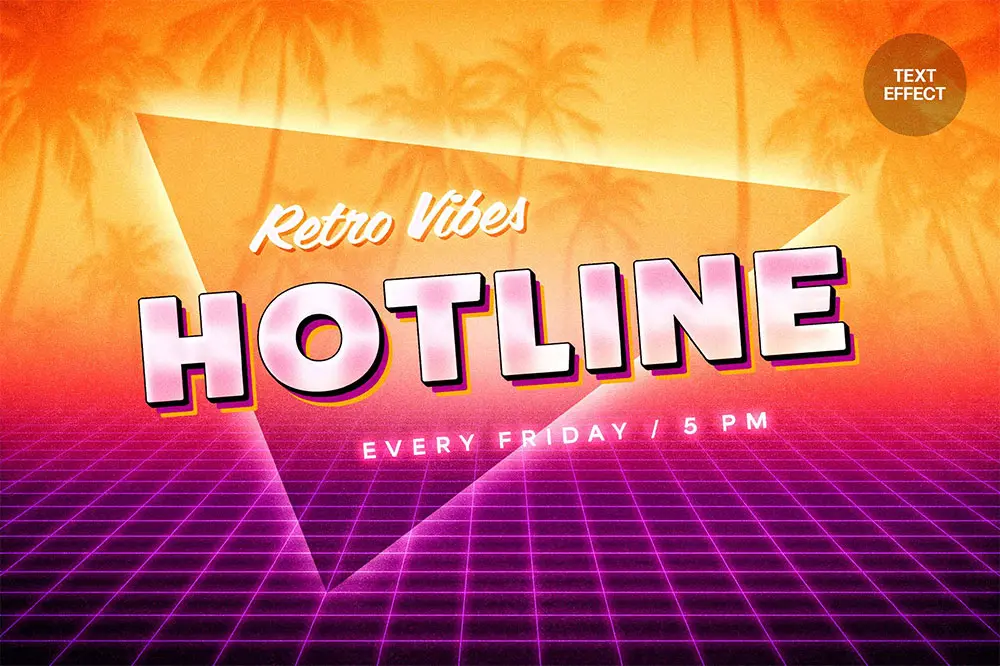
80年代の雑誌の表紙や、音楽バンドのロゴ、ファッションを連想させるレトロなテキストエフェクトで、「80年代のすべてを一度に楽しめるようなスタイル」がコンセプト。
まだあるぞ、無料のテキストエフェクト
これまでにご紹介した他のPSDテキストエフェクトに関する記事をまとめています。
今回のリスト未掲載のエフェクトが中心となっているので、一度目を通しておくと良いかもしれません。
サムネイル@ : Neon Sign Effects by Indieground Design Inc.- Creative Market
デザインの幅を広げるならAdobe Stockもおすすめ!
ここまでご紹介したテキストエフェクトのほとんどが、海外サイトからセレクトしているため、利用規約の確認やダウンロードリンクなどは、すべて英語表記です。
そのため、「ダウンロードリンクが分からない。」「商用利用できるのか不安。」などの声もよく聞きます。
そんなときは、日本語検索ができ、商用ライセンス対応のテキストエフェクトを使い放題のAdobe Stock(アドビストック)を活用してみましょう。
Adobe Stockでは、日本語検索に対応しているため、商用ライセンスの有無や利用規約も簡単に確認できます。
さらに、豊富なテキストエフェクト素材がそろっており、品質も高いため、デザインの仕上がりに安心して活用できるのもポイントです。

Neon Light Text Effect on Brick Wall Mockup
文字テキストを編集するだけで、本物そっくりなネオンサイン風に仕上げることができるPhotoshopテンプレート。
ややこしい英語で迷うこともなく、ライセンスも明確なので、仕事のクライアント向けプロジェクトにも安心して使えるのも魅力です。
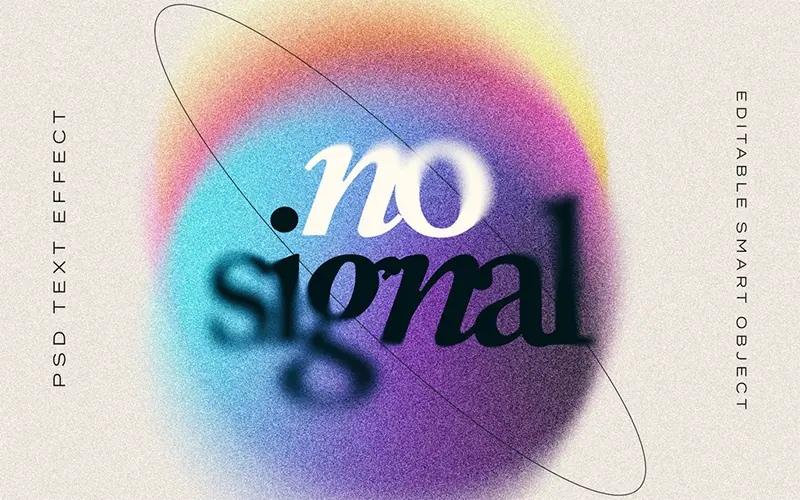
文字を入力するだけで、淡いグラデーションをぼかした、おしゃれなテキストエフェクトの完成です。
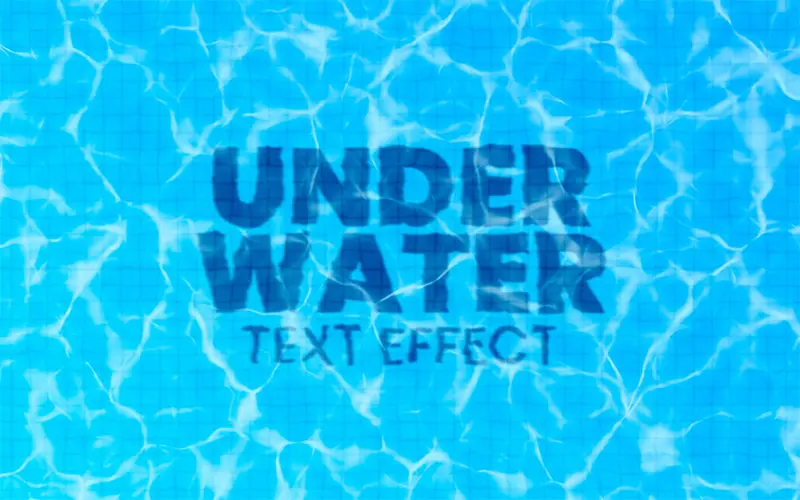
文字を入力し保存ボタンを押すだけで、プールの底に書かれているような、漂うテキストエフェクトを完成させます。

ネオンエフェクトに3Dの立体感をプラスした素材で、もちろん日本語フォントでの編集にもばっちり対応しています。
Adobe Stockを使いはじめて6年目のわたしがオススメする理由や、料金、解約方法など気になる点をまとめた記事がこちら。
■ 商用可、Adobe Stock(アドビストック)で生産性を大幅アップした使い方(料金・ライセンスも)
Adobe Stockを30日間無料で試すことができる、お得な無料体験も実施中なので、まずは気軽にはじめてみましょう。
面倒な素材探しに時間をかけるのは、今日で終わりにしませんか?
必要なのは、フォトショップだけ。
今回ご紹介したPSD素材やAdobe Stockを活用することで、手軽にプロフェッショナルな仕上がりが得られ、時間をかけずに高品質なテキストエフェクトが完成します。
さらに、今回紹介する文字テキスト加工は、Photoshopさえあればすべて無料で利用可能です。
Photoshopには7日間すべての機能を試用できる無料体験版も用意されています。
体験期間中はいつでも解約できるので、まずは気軽にお試しください。

Adobe Stockを無料でお試し
画像、イラスト、ミュージックなど、体験期間中に10点無料で入手できます。